컴퓨터의 성능 "건강"의 상태에 의해 상당 부분 의존 단단한-disk집단 이 설치. 무 프로세서 마지막 남자와 아무것도 설치입니다 n GB 부가적인 램 (버전 32 비트 그러나하지 않으면 사용할 수 없습니다 최대 3GB), 만약에 주 HDD 아주 나쁜 컴퓨터가있을 것입니다 '사전'평범한 (그리고 그 아주 드물게 일어나지 않습니다 시간에 매우 좋은).
한 하드를 유지하기 위한 필수 작업disk 좋은 작동 상태 그것은이다 정기적으로 조각 모음 그. 당신이 선호하는 사용자들 사이라면 수동으로 작업을 수행 개인용 컴퓨터 및 방지의 자동 운전 그들, 당신은에 추가 할 수 있습니다 오른쪽 클릭 메뉴 선택권 조각 모음그래서 당신은이 메뉴를 열 때마다 (즉, 모든 당신에게 시간이나 오른쪽 파티션에 클릭) 당신은 기억할 것입니다 - 아마도 :D - 하드 조각 모음을 위해-diskUL.
우리는 어떻게 컴퓨터 파티션의 오른쪽 클릭 메뉴에서 조각 모음을 추가 할 수 있습니다
- 레지스트리 편집기를 엽니 다 (레지스트리 편집기)를 입력 regedit를 in 검색 사이트 부터 Start Menu (또는 달리기)
- 경로로 이동 HKEY_CLASSES_ROOT / 드라이브 / 쉘마우스 오른쪽 클릭 껍질 그리고 새를 만들 키 당신은 전화 것 에서 runas
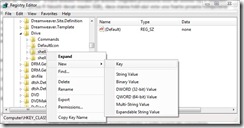
- 입력 값을 변경 Default (오른쪽 패널)에서 조각 모음마우스 오른쪽 클릭 에서 runas 우리가 호출 할 새 키를 생성 명령
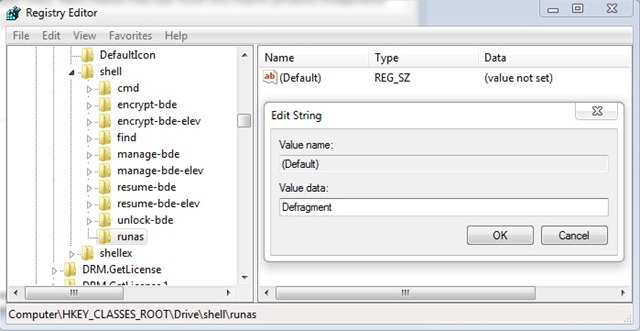
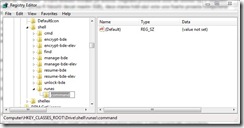
- 값 입력을 설정 Default 이하 명령 in 조각 모음 % 1-V-U (오른쪽 클릭> 수정), 다음 닫기 regedit를 그리고 컴퓨터를 다시 시작
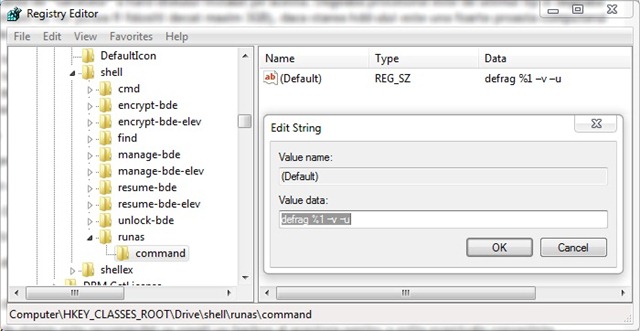
다시 시작한 후 언제 파티션 컴퓨터의 마우스 오른쪽 버튼으로 클릭 당신은 옵션이 표시됩니다 조각 모음 표시되는 메뉴에서.

당신이 클릭하면 당신은 각각의 파티션을 조각 모음을 시작합니다.
참고 : 과부 Vista와 호환 자습서. XP에서 테스트하지 않습니다.
주의! 시스템 레지스트리를 변경하기 전에이 가능 불쾌한 결과를 피하기 위해 그들의 백업을 만드는 것이 좋습니다.